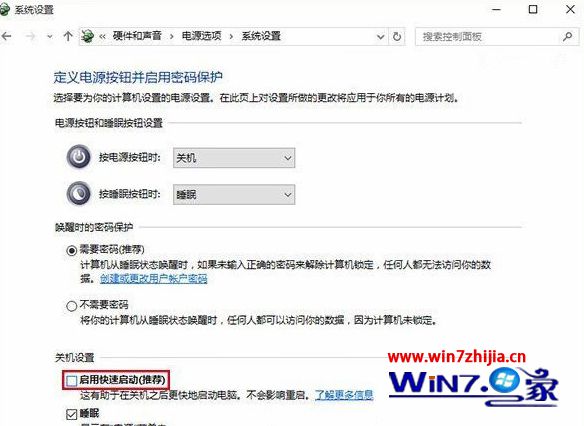技术员教你win10系统休眠后唤醒就自动重启的方法?
发布日期:2019-10-18 作者:win10 64位系统下载官网 来源:http://www.win1064.com
在操作电脑的过程中,如果咱们一段时间不碰电脑的话就会自动进行休眠状态中,而要使用的时候只需要轻轻触碰鼠标就可以唤醒,而有些网友在安装win10系统以后,发现电脑休眠以后要唤醒,电脑就自动重启了,这是怎样回事呢,本教程将给我们详解一下win10系统休眠后唤醒就自动重启的处理办法如下。
原因分析:首先咱们还是判断win10休眠后唤醒重启是因为快速启动功能引起的,当然主要的根源还是驱动程序不兼容导致,只要关闭快速启动可以处理该问题。
1、点击开始菜单选中“设置”,进入到设置后选中“系统”;
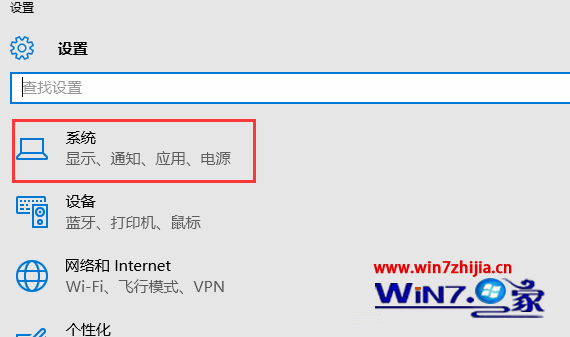
2、打开系统后选中“电源和睡眠”,并在右侧选中“其他电源选项”;
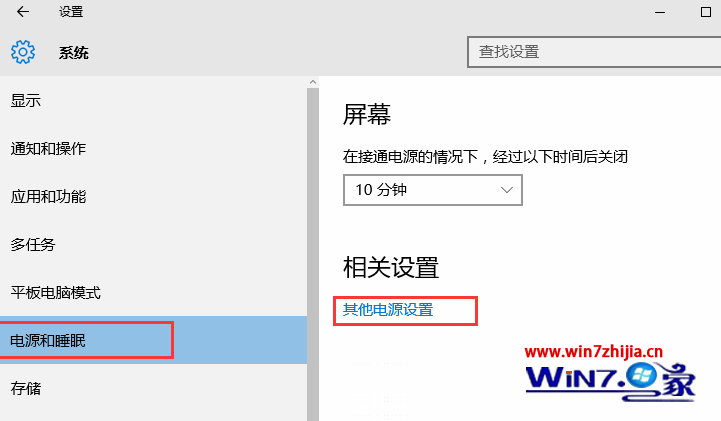
3、打开“电源选项”中找到“更改电源按钮的功能”,(这个和win8.1是一样的);
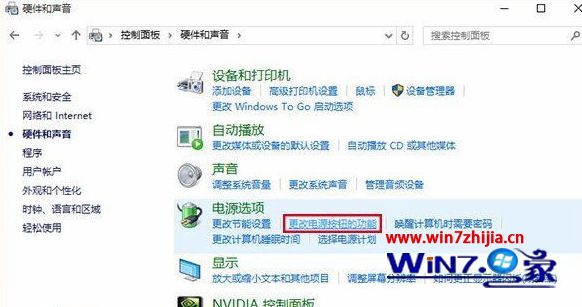
4、进入后,打开上方“更改当前不可用的设置”;
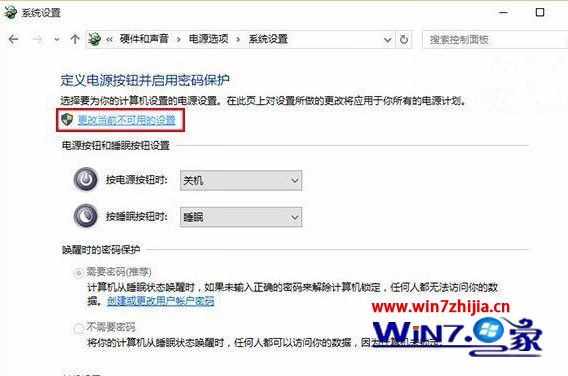
5、接着在窗口下方“关机设置”中取消勾选第一项“启用快速启动(推荐)”,打开“保存修改”便可。